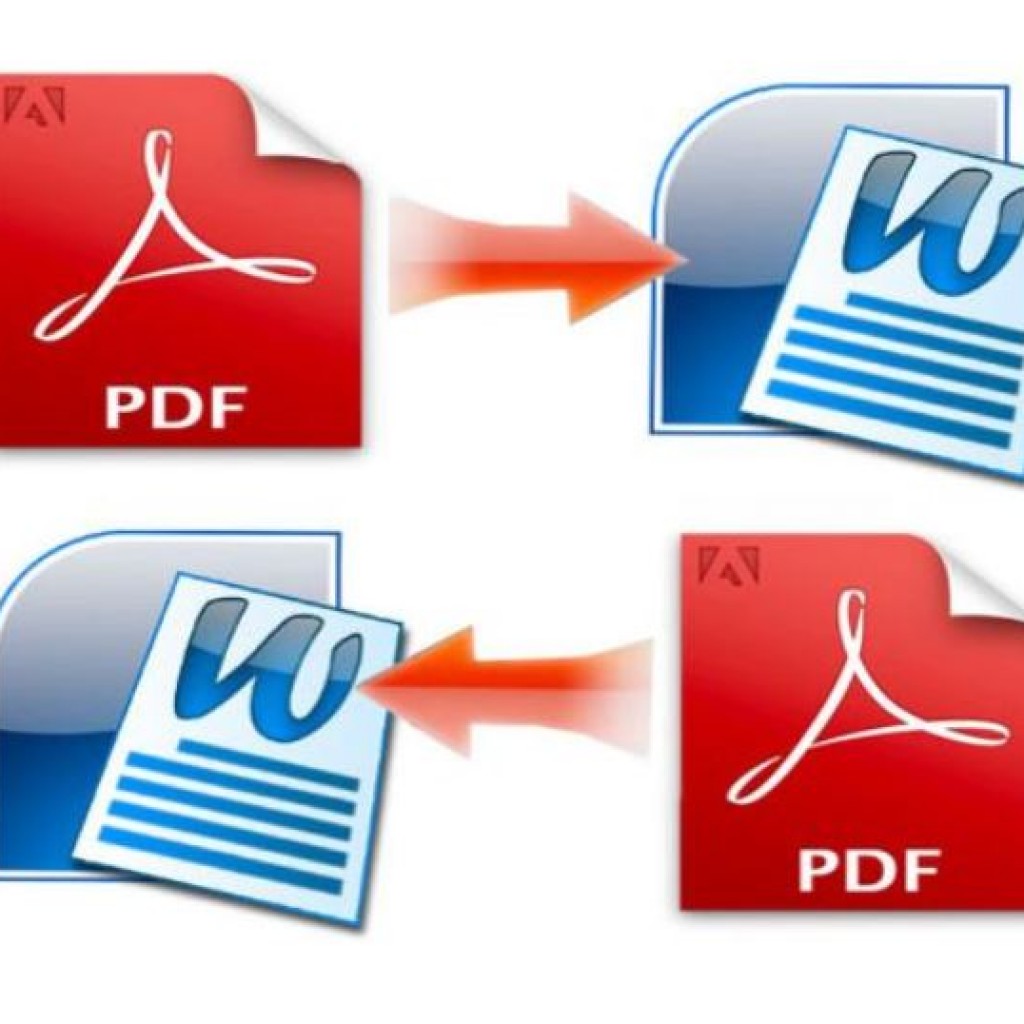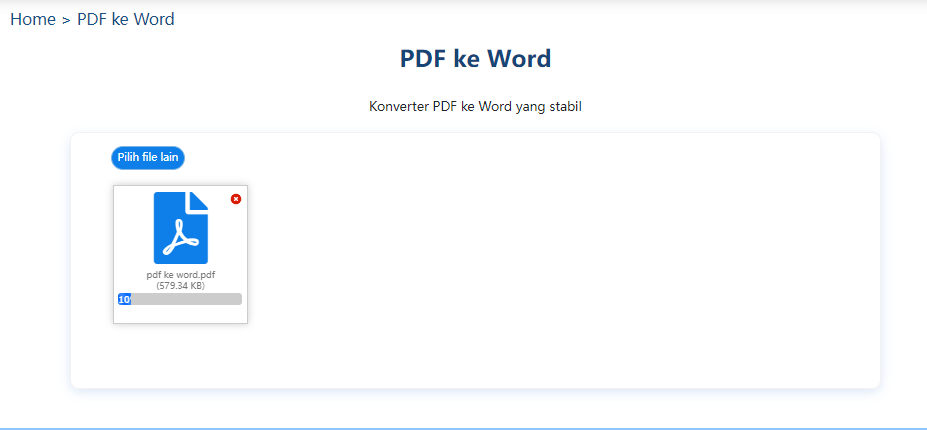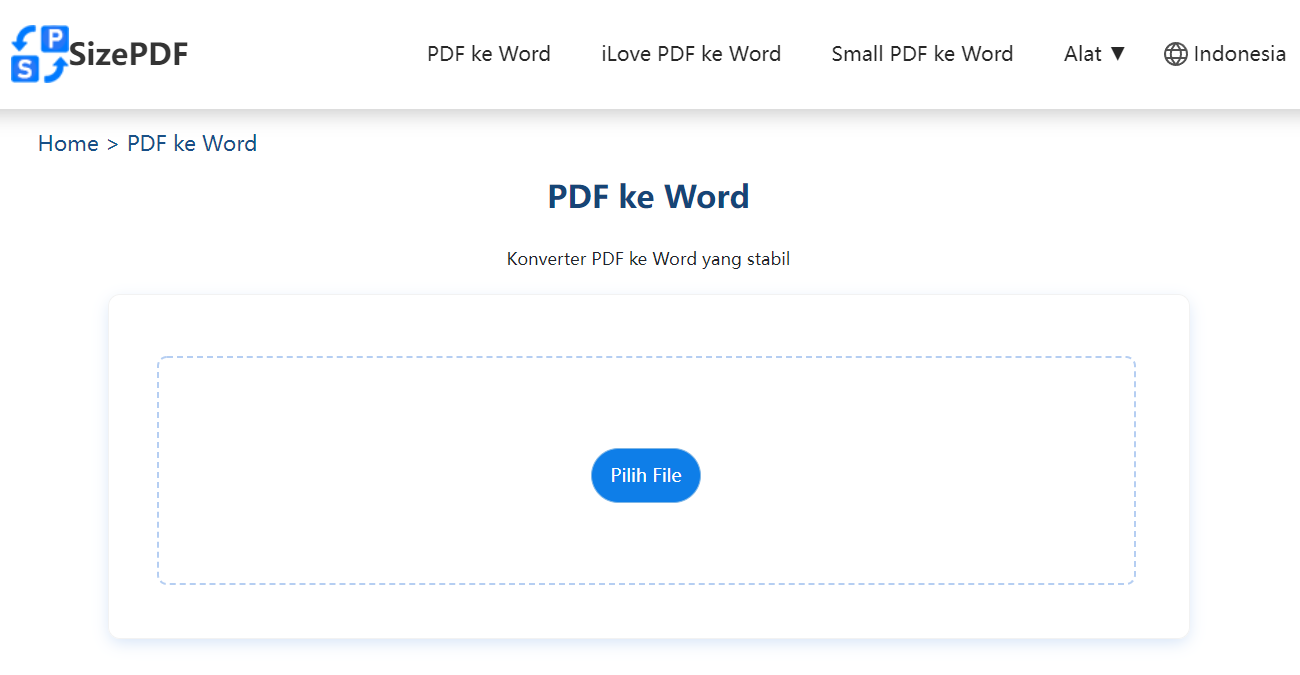Cara Mengubah Inci ke Sentimeter di Microsoft Word 2010: Panduan Lengkap untuk Presisi Dokumen Anda
Pendahuluan
Dalam dunia yang semakin terhubung secara global, presisi dan konsistensi dalam standar pengukuran menjadi sangat krusial, bahkan dalam aplikasi perkantoran sehari-hari seperti Microsoft Word. Meskipun Microsoft Word 2010 mungkin bukan versi terbaru, jutaan pengguna di seluruh dunia masih mengandalkannya untuk kebutuhan pengolah kata mereka. Salah satu penyesuaian yang paling umum dan sering dibutuhkan adalah mengubah satuan pengukuran default dari inci ke sentimeter, atau sebaliknya.
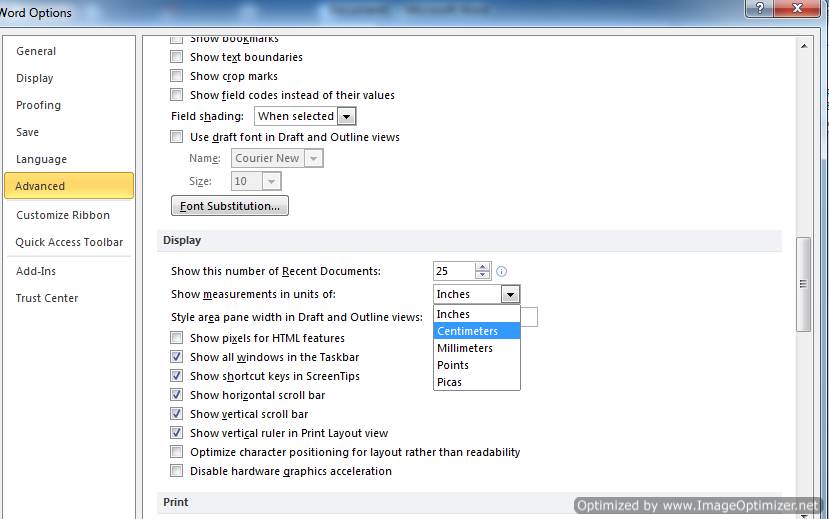
Baik Anda seorang pelajar yang harus mengikuti standar penulisan internasional, seorang profesional yang berkolaborasi dengan tim di berbagai negara, atau sekadar lebih nyaman dengan sistem metrik, memahami cara mengubah dan mengelola satuan pengukuran di Word 2010 adalah keterampilan yang sangat berharga. Artikel ini akan memandu Anda langkah demi langkah melalui proses tersebut, menjelaskan mengapa hal itu penting, dan bagaimana perubahan ini memengaruhi berbagai aspek tata letak dokumen Anda. Kita akan menjelajahi tidak hanya cara mengubah pengaturan default, tetapi juga trik pintar untuk konversi instan, serta area-area kunci dalam dokumen yang akan terdampak.
Bagian 1: Memahami Pentingnya Satuan Ukur dalam Word
Sebelum kita masuk ke "bagaimana", mari kita pahami "mengapa". Mengapa satuan pengukuran begitu penting dalam Microsoft Word?
- Standar Internasional vs. Lokal: Sistem metrik (sentimeter, milimeter) adalah standar yang diakui secara internasional di sebagian besar negara di dunia. Sebaliknya, sistem imperial (inci, kaki) umum digunakan di Amerika Serikat dan beberapa negara lainnya. Dokumen yang dibuat untuk audiens global atau untuk publikasi ilmiah sering kali memerlukan satuan metrik untuk konsistensi dan pemahaman universal.
- Presisi Tata Letak: Setiap elemen dalam dokumen Word, mulai dari margin halaman, inden paragraf, jarak baris, hingga ukuran gambar dan tabel, ditentukan oleh satuan pengukuran. Kesalahan atau ketidaksesuaian dalam satuan dapat menyebabkan tata letak yang berantakan, teks yang tumpang tindih, atau gambar yang tidak proporsional.
- Kolaborasi dan Komunikasi: Dalam proyek kolaboratif, sangat penting bahwa semua anggota tim menggunakan standar pengukuran yang sama. Jika satu orang mendesain margin dalam inci dan yang lain menginterpretasikannya dalam sentimeter, akan ada kebingungan dan revisi yang tidak perlu. Menetapkan satuan yang jelas sejak awal akan menghemat waktu dan tenaga.
- Persyaratan Pencetakan: Banyak layanan pencetakan atau penerbitan memiliki spesifikasi yang sangat ketat mengenai ukuran halaman, margin, dan elemen desain lainnya, seringkali dalam satuan metrik. Mengatur Word Anda agar sesuai dengan persyaratan ini sejak awal dapat mencegah masalah saat mencetak atau menerbitkan.
- Kenyamanan Pribadi: Pada akhirnya, banyak pengguna merasa lebih nyaman bekerja dengan satuan yang mereka gunakan dalam kehidupan sehari-hari. Jika Anda terbiasa berpikir dalam sentimeter, menggunakan inci dalam Word bisa terasa canggung dan memakan waktu untuk mengonversi secara mental.
Bagian 2: Mengubah Satuan Ukur Default di Word 2010 (Metode Utama)
Ini adalah cara paling fundamental dan sering digunakan untuk mengubah satuan pengukuran di Microsoft Word 2010. Perubahan ini akan memengaruhi bagaimana Word menampilkan semua ukuran di penggaris (ruler) dan di sebagian besar kotak dialog pengaturan.
Langkah-langkah Mengubah Satuan Default:
- Buka Microsoft Word 2010: Pastikan Anda memiliki dokumen yang terbuka, atau buka dokumen kosong baru.
- Akses Menu "File": Klik pada tab File yang terletak di pojok kiri atas jendela Word Anda. Ini akan membuka tampilan Backstage.
- Pilih "Options": Dari menu di sisi kiri tampilan Backstage, klik Options. Ini akan membuka kotak dialog "Word Options".
- Navigasi ke "Advanced": Di dalam kotak dialog "Word Options", klik pada kategori Advanced di panel kiri.
- Gulir ke Bagian "Display": Gulir ke bawah di panel kanan hingga Anda menemukan bagian berjudul Display.
- Ubah "Show measurements in units of": Di dalam bagian "Display", Anda akan melihat opsi berlabel "Show measurements in units of:". Klik pada menu drop-down di sebelahnya.
- Pilih "Centimeters": Dari daftar opsi yang muncul (biasanya akan ada Inches, Centimeters, Millimeters, Points, Picas), pilih Centimeters.
- Klik "OK": Setelah memilih "Centimeters", klik tombol OK di bagian bawah kotak dialog "Word Options" untuk menyimpan perubahan Anda.
Dampak Perubahan Satuan Default:
Setelah Anda mengubah pengaturan ini dan mengklik "OK", Anda akan segera melihat beberapa perubahan signifikan:
- Penggaris (Ruler): Jika penggaris Anda aktif (Anda dapat mengaktifkannya dari tab View > Ruler), Anda akan melihat bahwa satuan pada penggaris telah berubah dari inci menjadi sentimeter. Ini sangat membantu untuk visualisasi tata letak secara langsung.
- Kotak Dialog Pengaturan: Semua kotak dialog yang berkaitan dengan pengukuran akan menampilkan nilai dalam sentimeter. Ini termasuk:
- Page Setup (Tata Letak Halaman): Saat Anda membuka
Page Layout > Margins > Custom MarginsatauPage Layout > Size > More Paper Sizes, semua kolom untuk margin (Top, Bottom, Left, Right), serta lebar dan tinggi kertas, akan ditampilkan dalam sentimeter. - Paragraph Settings (Pengaturan Paragraf): Di kotak dialog
Home > Paragraph > Indents and Spacing, nilai untuk inden (Left, Right, First line) dan spasi (Before, After) akan ditampilkan dalam sentimeter. - Table Properties (Properti Tabel): Saat mengatur lebar kolom atau tinggi baris tabel (
Table Tools > Layout > Properties), satuan akan menjadi sentimeter. - Shape/Picture Size (Ukuran Bentuk/Gambar): Jika Anda memilih sebuah gambar atau bentuk dan membuka panel pengaturannya (
Format > Size), lebar dan tinggi akan ditampilkan dalam sentimeter. - Tab Stops (Hentian Tab): Saat mengatur hentian tab (
Home > Paragraph > Tabs), posisi tab akan dalam sentimeter.
- Page Setup (Tata Letak Halaman): Saat Anda membuka
Penting: Perubahan untuk Dokumen Baru vs. Dokumen Lama
- Dokumen Baru: Perubahan satuan default ini akan berlaku secara otomatis untuk semua dokumen baru yang Anda buat setelahnya.
- Dokumen Lama: Untuk dokumen yang sudah ada dan sedang Anda kerjakan, satuan pada penggaris dan kotak dialog akan berubah. Namun, nilai-nilai yang sudah Anda masukkan sebelumnya (misalnya, margin 1 inci) tidak akan secara otomatis "dikonversi" dan ditampilkan sebagai "2.54 cm" dalam kotak dialog sampai Anda membukanya kembali. Word akan tetap mengingat nilai aslinya, tetapi akan menampilkannya dalam satuan baru saat Anda berinteraksi dengan pengaturan tersebut.
Menyimpan Perubahan ke Normal.dotm (Untuk Perubahan Permanen)
Jika Anda ingin perubahan ini menjadi permanen untuk semua dokumen baru di masa mendatang dan tidak hanya untuk sesi Word saat ini, Anda perlu menyimpan perubahan ke template Normal.dotm. Normal.dotm adalah template default yang digunakan Word untuk setiap dokumen kosong baru.
- Setelah Anda mengubah satuan ke sentimeter, buat dokumen kosong baru (
File > New > Blank document > Create). - Lakukan perubahan satuan seperti langkah-langkah di atas (File > Options > Advanced > Display > Centimeters).
- Tutup Microsoft Word. Ketika ditanya "Do you want to save changes to Normal.dotm?", klik Yes.
Dengan melakukan ini, setiap kali Anda membuka Word atau membuat dokumen baru, satuan default akan selalu menjadi sentimeter.
Bagian 3: Konversi Manual dan Fleksibel di Dalam Dokumen
Selain mengubah pengaturan default, Word 2010 juga menawarkan cara-cara cerdas untuk melakukan konversi satuan secara manual atau instan, yang sangat berguna untuk situasi satu kali atau saat Anda tidak ingin mengubah pengaturan default secara keseluruhan.
Metode 3.1: Menggunakan Notasi Satuan Langsung (Triks Pintar Word)
Ini adalah salah satu fitur tersembunyi yang paling berguna di Word! Anda dapat mengetikkan nilai dalam satuan yang berbeda langsung ke dalam kotak input ukuran, dan Word akan secara otomatis mengonversinya ke satuan default yang sedang digunakan.
Cara Menggunakannya:
- Buka kotak dialog pengaturan apa pun yang memerlukan input ukuran (misalnya,
Page Layout > Margins > Custom Margins). - Di kotak input (misalnya, "Top" margin), jika satuan default Anda adalah sentimeter, tetapi Anda ingin mengatur margin sebesar 1.5 inci, cukup ketik:
1.5in - Tekan
Tabatau klik ke kotak input berikutnya, atau klikOK. Word secara otomatis akan mengonversi1.5inmenjadi3.81 cm(karena 1 inci = 2.54 cm) dan menampilkan nilai tersebut. - Triks ini juga berlaku untuk satuan lain:
2cm(untuk 2 sentimeter)30mm(untuk 30 milimeter)12pt(untuk 12 poin, umum untuk ukuran font atau spasi)0.5in(untuk setengah inci)
Kapan Metode Ini Berguna?
- Ketika Anda bekerja pada dokumen yang sudah ada dan diatur dalam satu satuan, tetapi Anda perlu memasukkan nilai dalam satuan lain untuk satu elemen tertentu tanpa mengubah pengaturan default.
- Untuk perhitungan cepat tanpa perlu kalkulator eksternal.
- Saat Anda berkolaborasi dan menerima spesifikasi dalam satuan yang berbeda dari pengaturan Word Anda.
Metode 3.2: Kalkulator Eksternal atau Browser
Jika Anda perlu melakukan banyak konversi atau perhitungan yang lebih kompleks, menggunakan kalkulator eksternal (fisik atau aplikasi di komputer Anda) atau fitur konversi di mesin pencari (seperti Google) bisa lebih efisien.
Faktor Konversi Kunci:
- 1 inci = 2.54 sentimeter
- 1 sentimeter = 0.3937 inci
Contoh Penggunaan:
- Jika Anda perlu mengatur margin 2.5 inci, dan Word Anda diatur ke sentimeter, Anda bisa menghitung:
2.5 * 2.54 = 6.35 cm. Kemudian, masukkan6.35ke dalam kotak input margin. - Di Google, Anda bisa mengetik
2.5 inches to cmdan Google akan langsung memberikan hasilnya.
Bagian 4: Area Kritis yang Terdampak Perubahan Satuan
Memahami bagaimana perubahan satuan memengaruhi elemen-elemen spesifik dalam dokumen Anda adalah kunci untuk menguasai tata letak yang presisi.
- Margin Halaman (Page Margins): Ini adalah salah satu pengaturan yang paling sering disesuaikan. Margin (Top, Bottom, Left, Right) menentukan jarak teks dari tepi kertas. Jika Anda terbiasa dengan "1 inci" untuk semua margin, setelah perubahan, Anda akan berpikir dalam "2.54 cm".
- Inden dan Tabulasi (Indents and Tab Stops): Inden mengatur jarak paragraf dari margin kiri atau kanan. Tabulasi menentukan posisi teks ketika Anda menekan tombol Tab. Kedua pengaturan ini sangat bergantung pada satuan pengukuran yang tepat untuk menjaga keterbacaan dan struktur dokumen.
- Jarak Baris dan Paragraf (Line and Paragraph Spacing): Meskipun jarak baris sering diukur dalam "lines" (misalnya, single, 1.5 lines, double), Anda juga dapat menentukan jarak "Before" dan "After" paragraf dalam satuan fisik (inci atau sentimeter). Ini penting untuk kontrol detail atas kepadatan teks.
- Ukuran Kertas (Paper Size): Saat Anda memilih ukuran kertas kustom (
Page Layout > Size > More Paper Sizes), Anda akan memasukkan lebar dan tinggi kertas. Jika Anda bekerja dengan standar ISO (seperti A4, A3, B5), mereka didefinisikan dalam milimeter atau sentimeter. - Ukuran Gambar dan Objek (Picture and Shape Size): Saat Anda menyisipkan gambar, grafik, atau bentuk, Anda dapat menentukan ukuran pastinya (lebar dan tinggi) melalui panel pengaturan atau kotak dialog. Menggunakan sentimeter akan memastikan konsistensi dengan standar desain visual.
- Ukuran Tabel dan Sel (Table and Cell Dimensions): Untuk tabel yang kompleks atau membutuhkan tata letak yang sangat spesifik, Anda mungkin perlu mengatur lebar kolom dan tinggi baris secara manual. Ini juga akan menggunakan satuan pengukuran yang aktif.
- Header dan Footer (Header and Footer Distance): Jarak header dan footer dari tepi halaman juga diukur dalam satuan fisik. Mengaturnya dalam sentimeter akan membantu Anda memastikan ruang yang cukup untuk informasi tambahan tanpa mengganggu konten utama.
Bagian 5: Tips Tambahan dan Pemecahan Masalah
- Periksa Ulang Setelah Berubah: Setelah Anda mengubah satuan, selalu luangkan waktu untuk membuka beberapa kotak dialog pengaturan (seperti Page Setup atau Paragraph) untuk memastikan bahwa satuan yang baru telah diterapkan dengan benar.
- Dampak pada Dokumen yang Sudah Ada: Ingatlah bahwa nilai-nilai yang sudah ada dalam dokumen Anda tidak akan secara otomatis "dikonversi" dan ditampilkan dalam satuan baru sampai Anda membuka kembali kotak dialog yang relevan. Misalnya, jika margin Anda diatur ke 1 inci dan Anda mengubah satuan ke sentimeter, kotak dialog margin masih mungkin menunjukkan "1 inch" sampai Anda menutup dan membukanya lagi. Word menyimpan nilai aslinya, bukan representasi tampilannya.
- Kolaborasi Tim: Jika Anda bekerja dalam tim, sangat disarankan untuk menyepakati standar satuan pengukuran sebelum memulai proyek. Ini akan mencegah banyak masalah di kemudian hari.
- Reset ke Default (Jika Diperlukan): Jika Anda perlu kembali ke inci atau satuan lain, cukup ikuti langkah-langkah di Bagian 2 dan pilih satuan yang Anda inginkan.
- Tidak Berubah? Coba Restart Word: Dalam beberapa kasus yang jarang terjadi, perubahan mungkin tidak langsung terlihat. Jika ini terjadi, coba tutup Microsoft Word sepenuhnya dan buka kembali. Ini biasanya akan me-refresh semua pengaturan.
- Pastikan Word 2010 Anda Diperbarui: Meskipun Word 2010 adalah versi lama, memastikan semua pembaruan telah diinstal dapat membantu mencegah bug atau perilaku aneh.
Kesimpulan
Mengubah satuan pengukuran dari inci ke sentimeter (atau sebaliknya) di Microsoft Word 2010 adalah proses yang relatif sederhana namun memiliki dampak besar pada presisi dan konsistensi dokumen Anda. Dengan mengikuti langkah-langkah yang diuraikan dalam panduan ini, Anda tidak hanya dapat mengubah pengaturan default secara permanen, tetapi juga memanfaatkan trik konversi instan untuk fleksibilitas yang lebih besar.
Memahami bagaimana perubahan ini memengaruhi margin, inden, ukuran gambar, dan elemen tata letak lainnya adalah kunci untuk menciptakan dokumen yang profesional dan sesuai standar, baik untuk audiens lokal maupun global. Meskipun Word 2010 adalah versi yang lebih tua, kemampuannya untuk mengelola satuan pengukuran tetap kuat dan relevan. Dengan penguasaan fitur ini, Anda dapat memastikan bahwa setiap piksel (atau, dalam hal ini, setiap sentimeter) dari dokumen Anda berada tepat di tempatnya.